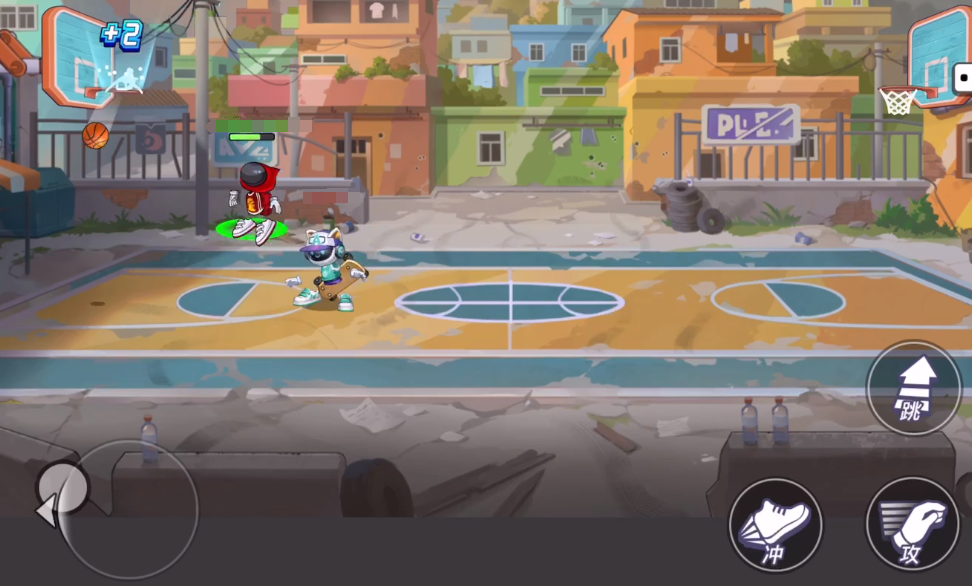溯回青空角色全解析:主要人物介绍与背景故事
时间:2025-10-29 | 作者: | 阅读:385溯回青空角色全解析:主要人物介绍与背景故事?可能许多的伙伴想了解其它,下面由心愿游戏小编为你带来答案哦,快来看看吧。
1、卡侬
卡侬是一位充满干劲的角色,总是以积极的态度面对各种挑战,无论任务多么艰巨都会全力以赴。她在登场时能够提升己方剑锋凛光骑士的攻击力。其主动技能“天牙炼斩闪”会向前方突进并发动5次物理打击,而普通技能则是进行一次前冲,并连续释放4次物理攻击,适合在前线快速切入战场。
2、希恩
希恩身上带有强烈的猫因子特征,行为举止天真可爱,生活自理能力较弱,常常让人感到无奈又宠溺。她出场时可增强轴灵子之门骑士的攻击力。她的技能包含向前移动并施展一次共11段的物理伤害,随后自动返回部署位置;大招则是在前方广阔区域内发动一次3段的物理攻击,覆盖范围广,适合清场使用。
3、辉夜
作为第二骑士团千紫的重要成员,辉夜是顶尖的咒术研究专家,因KING极少现身,实际由她主导千紫的运作。她不仅智慧超群,还掌握着强大的神秘力量,在团队中扮演着战略核心的角色。
4、难题
难题自称为天才武装师,言行中透露出十足的自信。她在参战期间能为零射橙骑士提供攻击力加成。其技能可在前方大范围造成一次5段的特殊伤害,而终极技则释放一次9段的特殊攻击,并在此后每0.5秒对范围内目标施加一次特殊伤害,持续时间长达5秒,具备极强的持续输出能力。
来源:https://www.wandoujia.com/strategy/7715218638341763609.html
免责声明:文中图文均来自网络,如有侵权请联系删除,心愿游戏发布此文仅为传递信息,不代表心愿游戏认同其观点或证实其描述。
相关文章
更多-
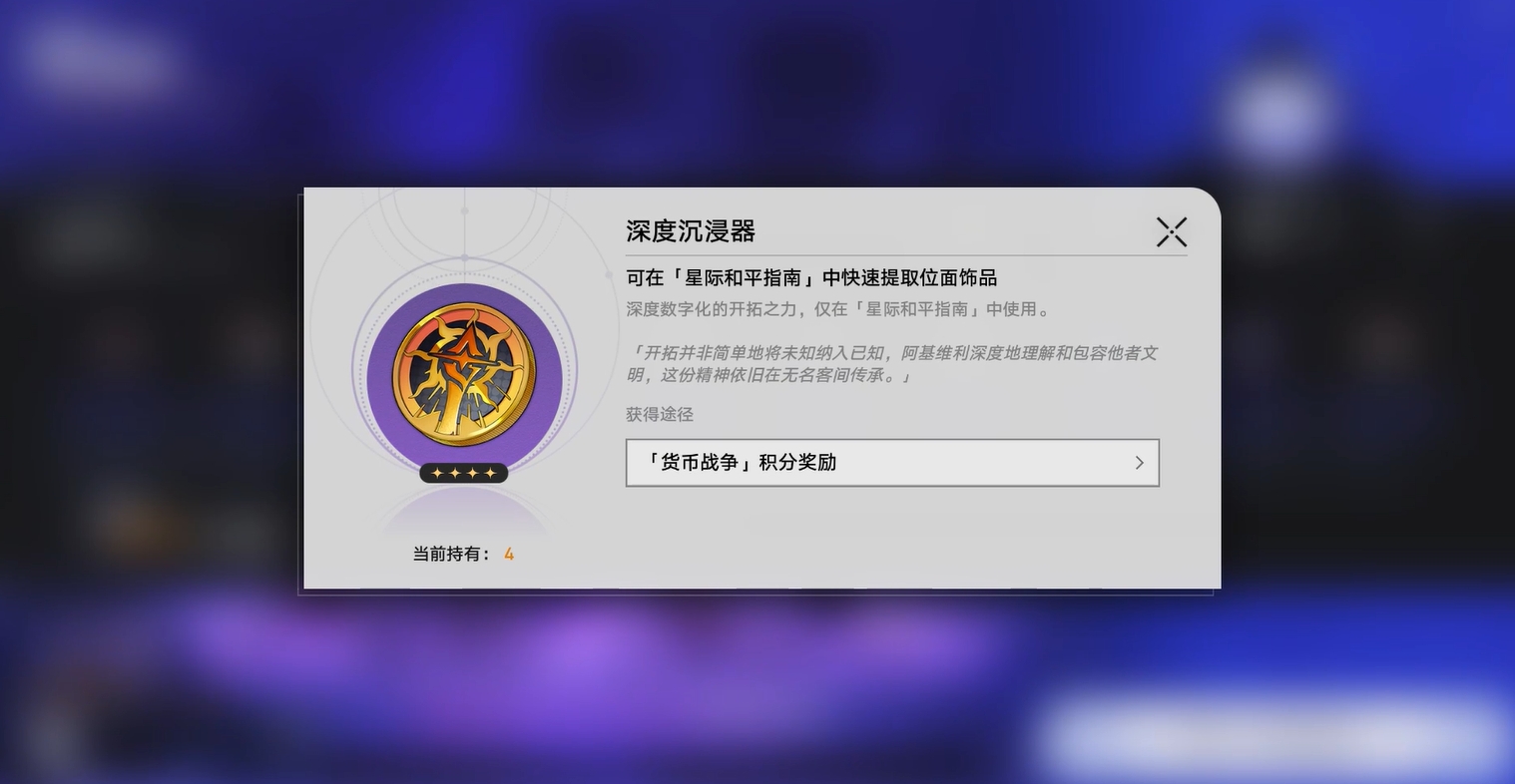
- 崩坏星穹铁道深度沉浸器获取方法
- 时间:2025-12-04
-
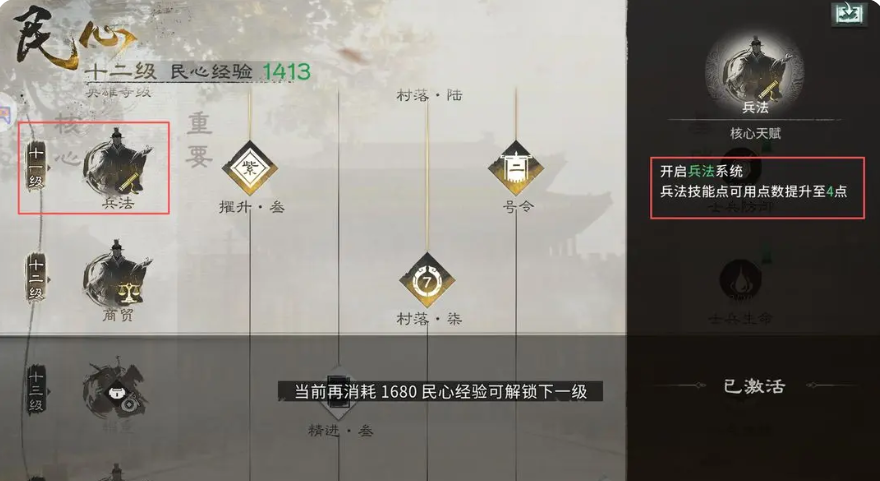
- 三国天下归心平民兵法分享
- 时间:2025-12-04
-

- 视觉小说《A Maiden’s Serenade》将于12月18日发售
- 时间:2025-12-04
-

- 重金属恐怖游戏《The Axis Unseen》12月4日登陆PS5平台
- 时间:2025-12-04
-
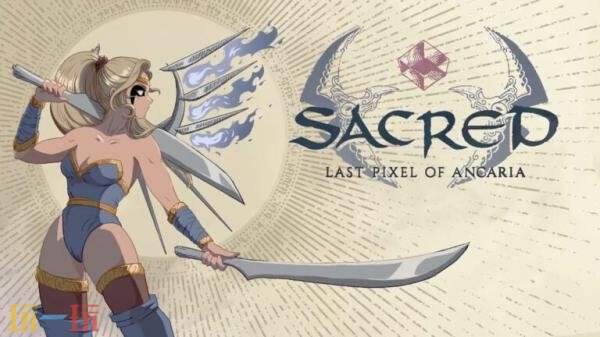
- 《Sacred: Last Pixel of Ancaria》众筹活动2026年4月14日启动
- 时间:2025-12-04
-
- 2025年度优秀游戏评选大赛(金翎奖)评选结果正式公布!
- 时间:2025-12-04
-

- 《我的26岁女房客在云端》李小允角色解析:人物设定、剧情亮点与观众热议
- 时间:2025-12-03
-
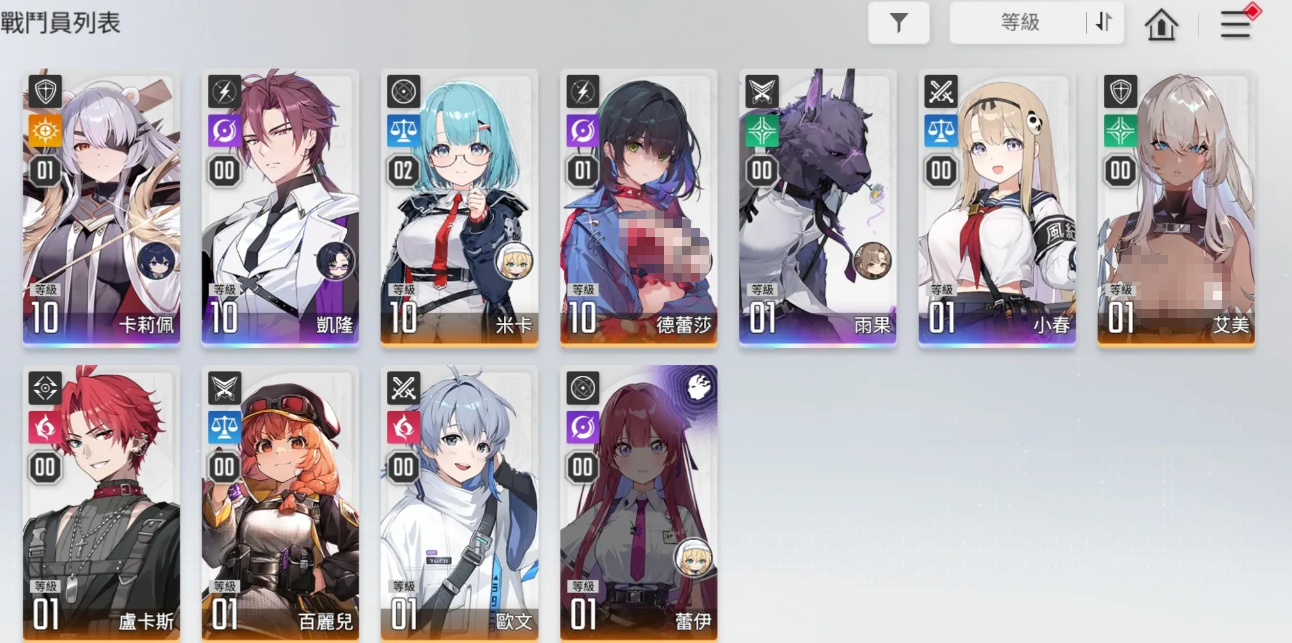
- 卡厄思梦境雷隆队全面解析:阵容搭配与实战技巧
- 时间:2025-12-03
大家都在玩
大家都在看
更多-
- 大航海时代传说商业大亨怎么玩
- 时间:2025-12-04
-

- 代号西行首测什么时候开始
- 时间:2025-12-04
-
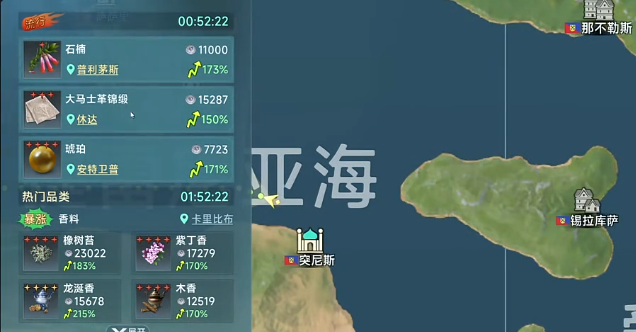
- 大航海时代起源跑商路线如何选择
- 时间:2025-12-04
-
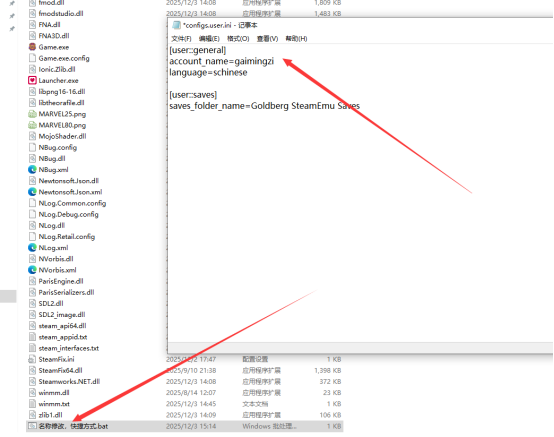
- 《漫威宇宙入侵》游侠对战平台联机教程
- 时间:2025-12-04
-

- 《我们到了吗?RV There Yet》游侠对战平台联机教程
- 时间:2025-12-04
-
- 《植物大战僵尸》飞贼僵尸应对技巧-实用防御与攻击策略
- 时间:2025-12-04
-
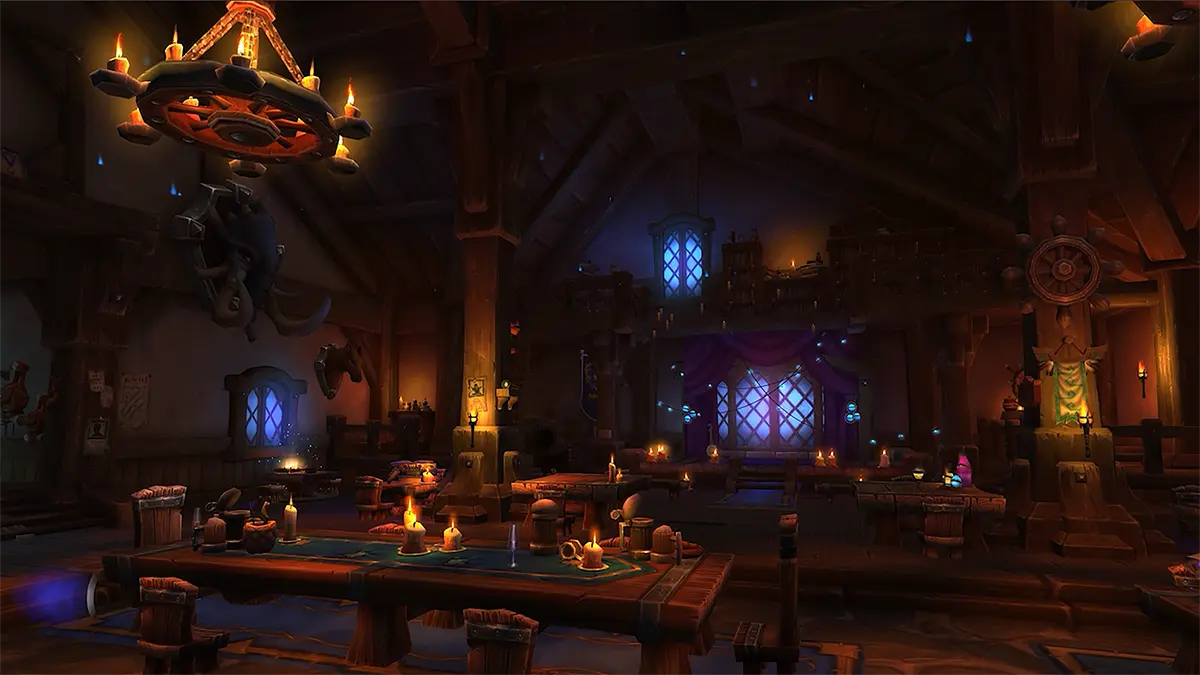
- 魔兽世界联盟雕刻木制箱子在哪
- 时间:2025-12-04
-

- 魔兽世界联盟矮式木制柜子在哪
- 时间:2025-12-04